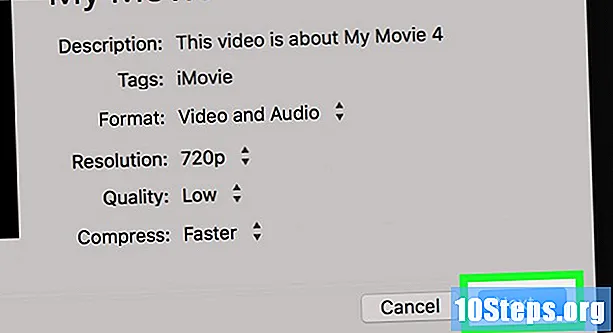เนื้อหา
- ขั้นตอน
- ส่วนที่ 1 เข้าถึงเมนูการกำหนดค่า
- ส่วนที่ 2 การตั้งค่าเครือข่ายไร้สาย
- ส่วนที่ 3 การเปลี่ยนเส้นทางพอร์ต
- การเข้าถึงบล็อกส่วนที่ 4
คุณกำลังพยายามตั้งค่าเครือข่ายในบ้านด้วยเราเตอร์ Linksys ใหม่ของคุณหรือไม่ คุณต้องการให้แน่ใจว่าคุณได้กำหนดค่าอย่างถูกต้องเพื่อหลีกเลี่ยงผู้ใช้ที่ไม่ต้องการและเพื่อปกป้องข้อมูลส่วนบุคคลของคุณ! การตั้งค่าเราเตอร์ของคุณและทำให้ใช้งานได้ใช้เวลาเพียงไม่กี่นาที
ขั้นตอน
ส่วนที่ 1 เข้าถึงเมนูการกำหนดค่า
-

เข้าสู่ระบบด้วยเว็บเบราว์เซอร์ เมื่อคุณเริ่มกำหนดค่าเราเตอร์ของคุณให้เชื่อมต่อกับคอมพิวเตอร์โดยใช้สายอีเธอร์เน็ต เพื่อให้แน่ใจว่าคุณจะไม่ถูกตัดการเชื่อมต่อหากมีการเปลี่ยนแปลงกับเครือข่ายไร้สาย เปิดเว็บเบราว์เซอร์ใดก็ได้และป้อนที่อยู่เราเตอร์ในแถบที่อยู่- เราเตอร์ Linksys ทั้งหมดสามารถดูได้ที่ 192.168.1.1
- หากคุณไม่สามารถเข้าถึงเราเตอร์จากเบราว์เซอร์ของคุณตัวเลือก "การจัดการผ่านเว็บ" อาจถูกปิดใช้งาน หากเป็นเช่นนั้นให้กดปุ่มรีเซ็ตที่ด้านหลังของเราเตอร์ของคุณเพื่อรีเซ็ตการตั้งค่าเป็นการตั้งค่าเริ่มต้นจากโรงงาน
-

ป้อนชื่อผู้ใช้และรหัสผ่านของคุณ เมื่อคุณพยายามเข้าถึงเราเตอร์จากเว็บคุณจะได้รับแจ้งชื่อผู้ใช้และรหัสผ่านของเราเตอร์ของคุณ ข้อมูลนี้อาจแตกต่างจากเราเตอร์ไปยังเราเตอร์ แต่ควรระบุค่าเริ่มต้นในเอกสารของคุณ หากคุณหาไม่พบคุณสามารถรีเซ็ตเราเตอร์กลับเป็นการตั้งค่าจากโรงงานจากนั้นค้นหารุ่นเราเตอร์ออนไลน์- ชื่อผู้ใช้เริ่มต้นส่วนใหญ่คือ "ผู้ดูแลระบบ"
- รหัสผ่านเริ่มต้นส่วนใหญ่คือ "ผู้ดูแลระบบ" หรือไม่มีอะไรเลย
-

ใช้ซอฟต์แวร์กำหนดค่า เราเตอร์ Linksys รุ่นใหม่จำนวนมากมาพร้อมกับแผ่นซีดีติดตั้งที่สามารถติดตั้งโปรแกรมกำหนดค่าได้ สิ่งนี้จะช่วยให้คุณเปลี่ยนการตั้งค่าโดยไม่ต้องเข้าสู่ระบบผ่านเว็บเบราว์เซอร์ โดยทั่วไปคุณไม่จำเป็นต้องป้อนชื่อผู้ใช้และรหัสผ่านเพื่อใช้งาน- เมื่อคุณเปิดซอฟต์แวร์กำหนดค่าโดยทั่วไปเมนูจะเหมือนกับเมนูของเบราว์เซอร์
ส่วนที่ 2 การตั้งค่าเครือข่ายไร้สาย
-

คลิกที่แท็บ ไร้สาย. เมื่อคุณเปิดยูทิลิตี้การตั้งค่าเป็นครั้งแรกคุณจะเข้าสู่หน้าการตั้งค่าพื้นฐาน คุณสามารถปล่อยให้การตั้งค่าเหล่านี้ทั้งหมดเป็นค่าเริ่มต้นเว้นแต่ระบุไว้เป็นอย่างอื่นโดย ISP ของคุณ เมื่อคุณคลิกที่แท็บไร้สายคุณจะเข้าสู่ส่วน การตั้งค่าไร้สายพื้นฐาน.- ส่วนนี้จะช่วยให้คุณสร้างและรักษาความปลอดภัยเครือข่ายไร้สายของคุณ เป็นสิ่งสำคัญที่คุณต้องเปลี่ยนจากการกำหนดค่าเริ่มต้นเริ่มต้นเพื่อความปลอดภัย
-

ตั้งชื่อให้กับเครือข่ายของคุณ ในส่วน การตั้งค่าไร้สาย พื้นฐานจะมีฟิลด์ ชื่อเครือข่ายไร้สาย (SSID). นี่คือชื่อเครือข่ายของคุณซึ่งจะปรากฏในรายการเครือข่ายที่ใช้ได้สำหรับอุปกรณ์ไร้สายของคุณ ตรวจสอบให้แน่ใจว่าคุณไม่ได้รวมข้อมูลส่วนบุคคลเนื่องจากทุกคนสามารถเห็นชื่อนี้ได้- คุณสามารถใช้โหมดเครือข่ายและช่องทางเริ่มต้นได้เว้นแต่จะระบุไว้เป็นอย่างอื่นโดย ISP ของคุณ
-

เปิดใช้งานการออกอากาศ ตรวจสอบให้แน่ใจว่าตัวเลือก เปิดการใช้งาน ได้รับเลือกสำหรับ ออกอากาศ SSID ไร้สาย. ตัวเลือกนี้จะเปิดเครือข่ายไร้สายของคุณเป็นหลักและอนุญาตให้ค้นพบได้ เมื่อเสร็จแล้วให้คลิกที่ปุ่ม บันทึกการตั้งค่า. -

รักษาความปลอดภัยเครือข่ายของคุณ คลิกที่ส่วน ความปลอดภัยไร้สาย เพื่อเปิดตัวเลือกความปลอดภัยไร้สาย ที่นี่คุณจะสามารถกำหนดประเภทของการเข้ารหัสและรหัสผ่าน- โหมดความปลอดภัย - ตั้งค่าเป็น WPA2 ถ้าเป็นไปได้ นี่คือการเข้ารหัสรุ่นล่าสุดและวิธีที่ปลอดภัยที่สุดที่คุณสามารถป้องกันเครือข่ายของคุณ หมายเหตุ: อุปกรณ์เก่าบางรุ่นไม่รองรับ WPA2 หากเครื่องพิมพ์หรืออุปกรณ์อื่นไม่สามารถใช้งานได้ให้เปลี่ยนเป็น WPA หรือ WEP
- Security วลี - รหัสผ่านที่ผู้คนจะต้องระบุเมื่อพยายามเชื่อมต่ออุปกรณ์ของพวกเขากับเครือข่ายของคุณ ตรวจสอบให้แน่ใจว่ารหัสผ่านนั้นแข็งแรงเพื่อหลีกเลี่ยงการบุกรุก
-

คลิกที่ บันทึกการตั้งค่า เมื่อคุณทำเสร็จแล้ว เราเตอร์ของคุณจะใช้การเปลี่ยนแปลงและเริ่มต้นใหม่ เครือข่ายไร้สายของคุณเปิดใช้งานและปลอดภัยแล้ว
ส่วนที่ 3 การเปลี่ยนเส้นทางพอร์ต
-

คลิกที่ แอพและเกม. หากคุณมีโปรแกรมที่ต้องการเข้าถึงพอร์ตที่ไม่ จำกัด คุณจะต้องเปิดผ่านหน้าการตั้งค่าเราเตอร์ของคุณ ในการเปิดพอร์ตคุณจะต้องรู้ที่อยู่ IP ของอุปกรณ์ที่ใช้งานโปรแกรม- ในการตรวจสอบที่อยู่ IP ของคอมพิวเตอร์ของคุณให้อ้างอิงคู่มือนี้
- หากต้องการดูรายการอุปกรณ์ที่เชื่อมต่อกับเราเตอร์ของคุณและที่อยู่ IP ที่เกี่ยวข้องให้คลิกที่แท็บ รัฐจากนั้นเลือก เครือข่ายท้องถิ่น. คลิกที่ปุ่ม ตารางไคลเอ็นต์ DHCP เพื่อดูรายการ
-

ระบุข้อมูลการส่งต่อพอร์ต บนบรรทัดว่างในส่วน ช่วงการส่งต่อพอร์ต ของแท็บ แอพและเกมป้อนข้อมูลของโปรแกรมที่คุณต้องการเปลี่ยนเส้นทางพอร์ต ในสนาม ใบสมัครป้อนชื่อแอปพลิเคชัน คุณสามารถป้อนสิ่งที่คุณต้องการสำหรับข้อมูลของคุณ -

เลือกพอร์ตขาออกและพอร์ตสิ้นสุด ระบุพอร์ตเฉพาะเมื่อแอปพลิเคชันร้องขอเท่านั้น การเปิดพอร์ตอาจเป็นภัยคุกคามต่อความปลอดภัยของเครือข่ายของคุณ หากคุณเปิดเพียงหนึ่งพอร์ตให้ป้อนค่าเดียวกันในทั้งสองฟิลด์ จุดเริ่มต้น และ ปลาย. -

เลือกโปรโตคอลของคุณ แอปพลิเคชันของคุณสามารถบอกได้ว่าควรตั้งค่าโปรโตคอลเฉพาะ (TCP หรือ UDP) สำหรับพอร์ตที่เปิด หากคุณไม่แน่ใจให้เลือกทั้งคู่ -

ป้อนที่อยู่ IP ที่คุณเปลี่ยนเส้นทางพอร์ต นี่คือที่อยู่ของเทอร์มินัลที่เรียกใช้แอปพลิเคชัน คุณจะต้องป้อนตัวเลขกลุ่มสุดท้ายของที่อยู่ IP เท่านั้น -

เปิดใช้งานการส่งต่อพอร์ต เมื่อคุณป้อนข้อมูลทั้งหมดเสร็จแล้วให้ทำเครื่องหมายที่ช่อง เปิดใช้งาน เพื่อตั้งค่ากฎใหม่ เลื่อนลงและคลิกที่ปุ่ม บันทึกการตั้งค่า เพื่อรีสตาร์ทเราเตอร์และใช้พวกเขา
การเข้าถึงบล็อกส่วนที่ 4
-

เปิดแท็บ ข้อ จำกัด การเข้าถึง. ส่วนนี้ของการกำหนดค่าเราเตอร์จะช่วยให้คุณตั้งค่าข้อ จำกัด การเข้าถึงอินเทอร์เน็ตสำหรับอุปกรณ์ใด ๆ ที่เชื่อมต่อกับเครือข่าย คุณสามารถปิดกั้นการเข้าถึงอินเทอร์เน็ตได้อย่างสมบูรณ์ในเวลาที่กำหนดรวมทั้งปิดกั้นเว็บไซต์หรือคำหลักโดยเฉพาะ -

สร้างนโยบายการเข้าถึง ในสนาม ป้อนชื่อของนโยบายให้ตั้งชื่อนโยบายการเข้าถึงที่คุณสามารถจดจำได้ง่าย คุณสามารถสลับระหว่างนโยบายหลายรายการได้โดยใช้เมนูแบบเลื่อนลงที่ด้านบนของหน้า -

เพิ่มคุณสมบัติให้กับนโยบาย คลิกที่ปุ่ม ปรับเปลี่ยนรายการคอมพิวเตอร์และป้อนที่อยู่ IP ของอุปกรณ์ที่คุณต้องการเปิดใช้งานนโยบาย สิ่งนี้มีประโยชน์หากคุณต้องการให้คอมพิวเตอร์ของเด็กไม่สามารถเข้าถึงได้ในเวลากลางคืนหรือ จำกัด การเข้าถึงของพนักงานในระหว่างวัน -

กำหนดค่าตารางเวลา ใช้ส่วนต่างๆ วัน และ เวลา เพื่อกำหนดเมื่อคุณต้องการบล็อกอินเทอร์เน็ต ตราบใดที่นโยบายยังใช้งานอยู่อุปกรณ์ที่เลือกจะไม่สามารถเข้าถึงอินเทอร์เน็ตได้ในระหว่างวันและเวลาเหล่านี้ -

บล็อกเว็บไซต์เฉพาะ ในส่วนด้านล่างของปฏิทินคุณสามารถป้อนเว็บไซต์เฉพาะที่คุณต้องการบล็อกโดยเราเตอร์ เว็บไซต์ที่ระบุไว้ที่นี่จะไม่สามารถเข้าถึงได้กับทุกคนในรายการนโยบาย นอกจากนี้คุณยังสามารถปิดกั้นเว็บไซต์บางแห่งโดยใช้คำหลักที่มีอยู่ในเว็บไซต์ทำให้คุณสามารถปิดกั้นเว็บไซต์แต่ละแห่งได้มากขึ้น -

เปิดใช้งานนโยบาย เมื่อคุณตั้งค่านโยบายเสร็จแล้วให้สลับตัวเลือกเปิด เปิดใช้งาน จากนั้นคลิกที่ปุ่ม บันทึกการตั้งค่า ที่ด้านล่างของหน้า เราเตอร์ของคุณจะรีเซ็ตและนโยบายใหม่ของคุณจะมีผล